當前位置:首頁 > 幫助中心 > 怎么制作U盤安裝系統?U盤怎么裝系統
怎么制作U盤安裝系統?U盤怎么裝系統
怎么制作U盤安裝系統?當然你的學習工作都離不開電腦的時候,那就不可避免會遇到一些電腦問題,而這時候最好的方法就是使用u盤啟動盤。U盤啟動盤工具擁有很多不同的軟件,可以去修復系統,也可以去檢測硬件,還可以重裝系統。有興趣的話,一起來看看U盤怎么裝系統吧。
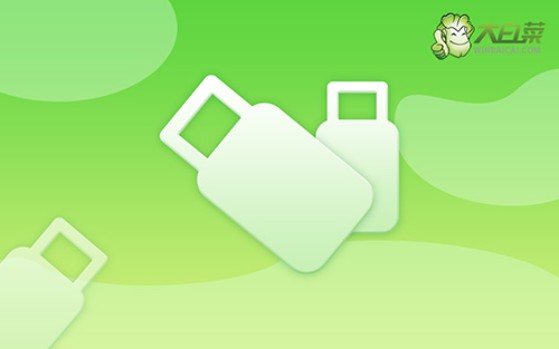
一、電腦重裝系統工具
鏡像版本: Windows 7企業版
工具軟件:大白菜u盤啟動盤制作工具(點擊紅字下載)
二、電腦重裝系統準備
1、制作U盤啟動盤時,要根據需求選擇適當的啟動模式,現在大部分電腦默認USB-HDD模式。
2、U盤啟動盤制作完成后,可通過軟件自帶的模擬器進行測試,確保u盤制作成功。
3、不知道去哪里下載鏡像,建議訪問“MSDN我告訴你”網站,該網站提供多種版本的系統鏡像供選擇和下載。
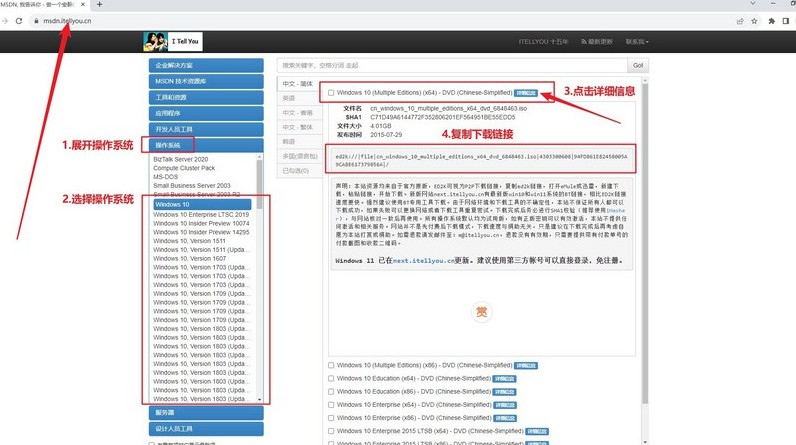
三、電腦重裝系統操作
第一步:制作大白菜U盤
1、打開瀏覽器,訪問大白菜官網(winbaicai),下載U盤啟動盤制作工具并解壓。
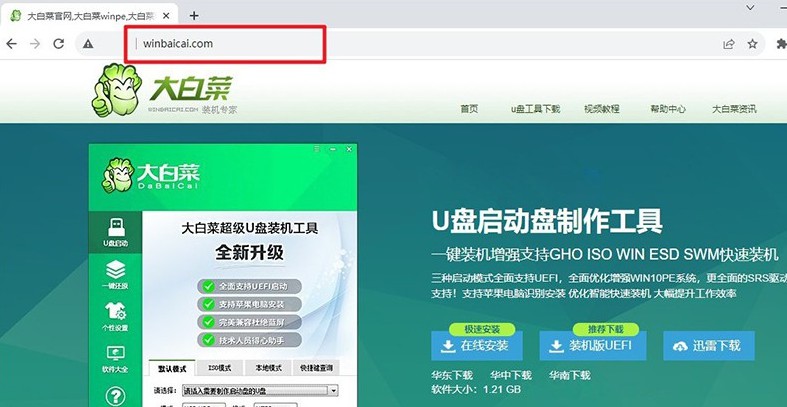
2、將一個8GB容量的U盤插入電腦,打開解壓后的制作工具,默認設置,點擊“一鍵制作成USB啟動盤”。
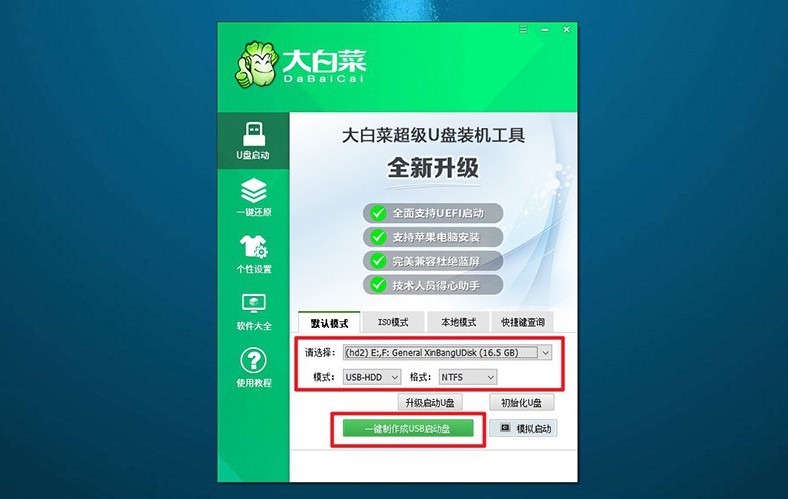
第二步:啟動大白菜U盤
1、在重啟電腦設置u盤啟動之前,要查找并記下對應的u盤啟動快捷鍵。
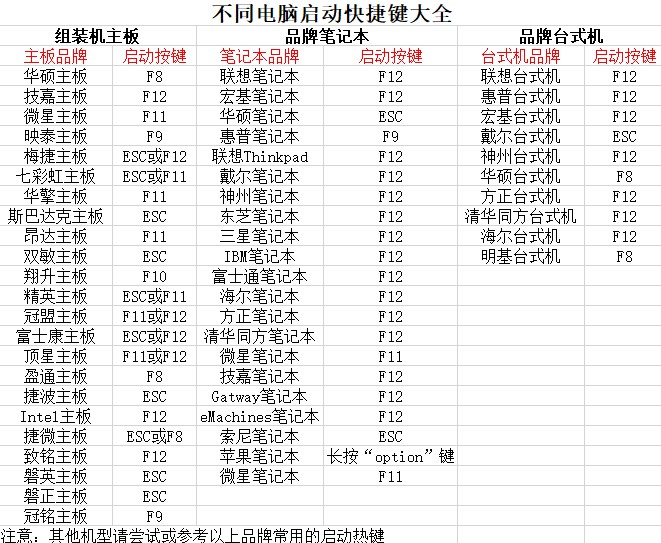
2、接著,重啟電腦,在啟動畫面出現之前,迅速按下U盤啟動的快捷鍵,進入啟動界面。
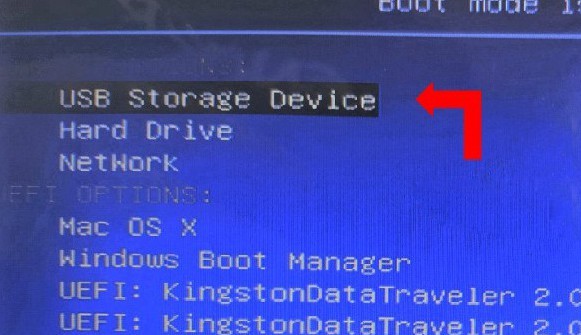
3、在大白菜主菜單中選擇編號【1】,然后按下回車鍵,進入U盤WinPE桌面。
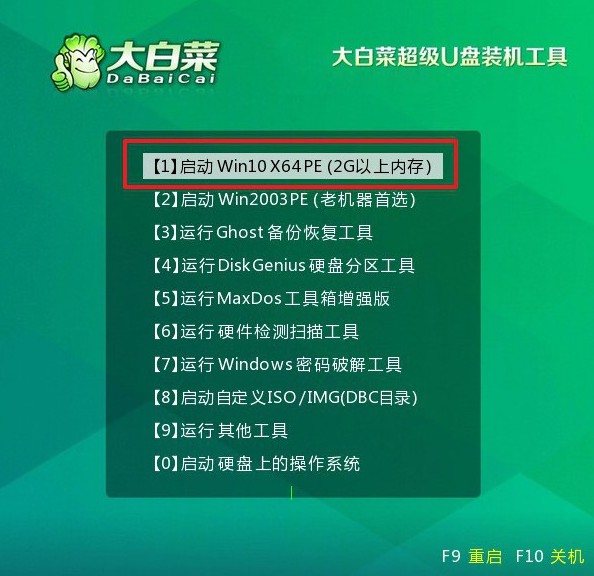
第三步:大白菜u盤裝系統
1、如圖所示,在大白菜U盤WinPE桌面上,啟動“一鍵裝機”軟件,找到系統鏡像,在C盤上進行安裝,然后點擊“執行”。
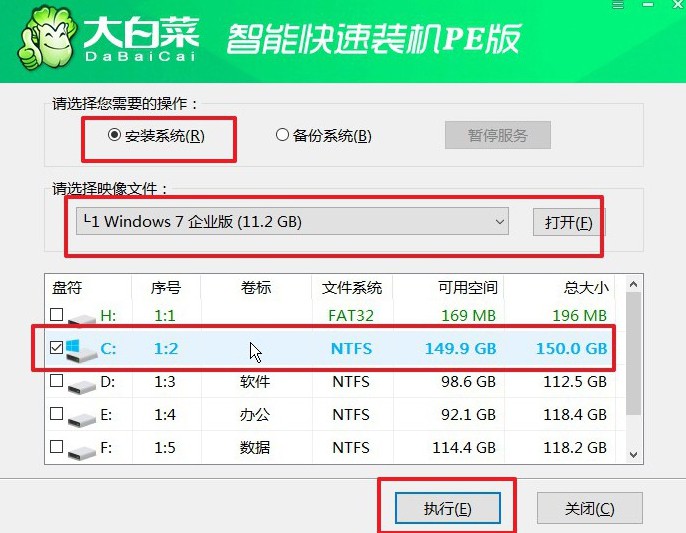
2、在還原設置窗口中,選擇默認選項,點擊“確認”。
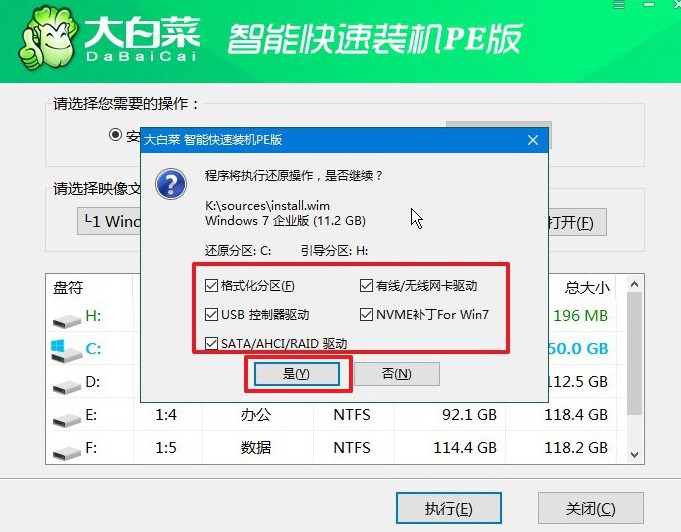
3、出現重裝系統進程界面后,確保勾選安裝完成后自動重啟的選項。
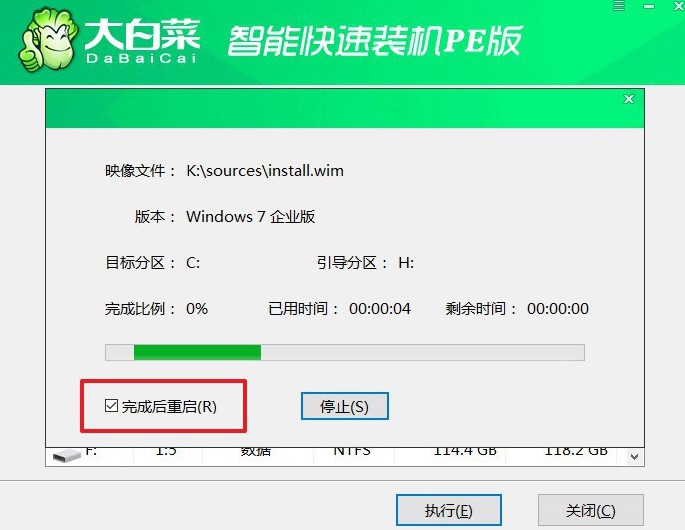
4、最后,大白菜裝機軟件將自動開始安裝Windows系統,無需額外操作。

就這樣,我們完成了U盤怎么裝系統的全部操作了。電腦使用的時候,難免會有一些問題,而這時候你擁有一個好工具的重要性就凸顯出來了。比如說萬一電腦開機黑屏引導故障,你要怎么解決呢?很簡單,u盤啟動盤修復即可。

